이번에는 제목그대로 윈도우10 윈도우7 usb부팅디스크 만드는방법을 알려드리겠습니다 usb부팅디스크 란? usb부팅디스그는 말그대로 윈도우파일을usb메모리에 넣어 부팅디스크만드는것을 말합니다 예전에는 cd로부팅해 윈도우를 설치해지만 요즘은 usb로 부팅디스크 만들어 윈도우설치를 많이하는데요. usb부팅디스크 만드는 여러가지 방법이 있지만 울트라ISO 이용해서 윈도우10, 윈도우7, usb부팅디스크를 만들겠습니다
울트라iso는 쉐어웨어 이지만 usb부팅디스크만드는 기능은 무료료 이용할 수있는데요 다들 아실수도있을텐데 초보자들을 위해 간략하게 usb부팅디스크 만드는 방법을 설명해드리겠습니다.
준비물
USB 메모리최소8GB (USB백업 필수)
윈도우 ISO파일 (윈도우7, 윈도우10)
위에 준비물이 있다는 가정하에서 이빈다.
먼저 첨부 파일을 다운받은 뒤 설치 해주세요.
울트라ISO 설치 및 사용법
위 사진과 같은 화면이 나타날경우 바로 다음 버튼을 클릭해주세요~
프로그램 라이센스(사용자 계약)가 나오면 “사용자 계약에 동의합니다" 선택후 다음 버튼을 클릭해주세요~
다음 화면에 또 다음 클릭 해주시고
다음 화면에 또 다음 클릭 해주시고
[다음]을 눌러 계속합니다.
다음 화면에 설치 버튼을 클릭 해주세요~
위와 같이 설치가 진행 이 됩니다
설치 완료 모습입니다. 완료를 클릭해주세요.
실행하면 위와같이 환영합니다. 창이 나오는데 [계속 사용] 눌러 주면 됩니다.
설치 완료 후 실행 하면 위처럼 나와요
빨간색 화살표가 가리킨곳을 누릅니다
그다음 윈도우 ISO 파일을 추가해주세요.(저는 윈도우7 ISO파일울 굽어보겠습니다.)
그 다음 상단에 부팅메뉴를 클릭합니다..
부팅 메뉴 클릭하면 위와같이 나오는데 아래에 "디스크 이미지 기록"을 클릭합니다.
디스크 이미지 기록을 클릭하면 이런 창이 나오는데 하단에 [쓰기] 를 클릭해줍니다.
그럼 위와같이 경고 창이 뜨는데 , 예를 눌러주세요..
대략 22분정도 걸리니 잠시 기다려 줍시다
완료되면 위와같이 "성공적으로 굽기 완료!" 라고 표시됩니다.
X 를 눌러 창을 닫아 주면됩니다.
이제 윈도우 설치할 PC에 usb를 삽입후 부팅 순서를 usb로 설정하시고 F10 눌러 저장후 부팅하면 화면이 설치 화면이 나옵니다.
'PC 자료실' 카테고리의 다른 글
| CD 음원추출 리핑 프로그램 cda mp3변환 프로그램 CDex 사용하기 (0) | 2018.03.10 |
|---|---|
| 사진으로 동영상 만들기 프로그램 윈도우10 윈도우7 무비메이커 다운로드 (0) | 2018.03.09 |
| 한컴타자연습 2007 무료설치 다운로드 한컴타자연습 프로그램 첨부해유!! (0) | 2018.03.09 |
| docx뷰어 다운로드 docx파일열기 워드2007뷰어 프로그램 설치하기 (0) | 2018.03.08 |
| wav wma amr m4a mp3 변환 프로그램 Switch Sound File Converter (0) | 2018.03.07 |
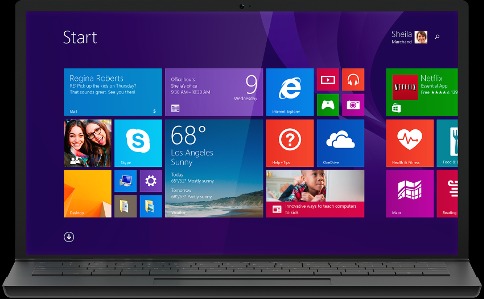
 uiso9_pe.exe
uiso9_pe.exe

















